Value based search (Recherche basée sur la valeur)
La recherche de valeur vous permet de spécifier les valeurs numériques ou les états d'un ou plusieurs paramètres de procédé. Cela vous permettra également d'observer rapidement toutes les périodes correspondant aux critères de recherche.
Si vous vous intéressez à des conditions telles que des arrêts, des températures inférieures à certains seuils, des pressions supérieures à une limite de sécurité ou des vannes complètement ouvertes, la recherche de valeur vous aidera à identifier et à visualiser rapidement les périodes de l'historique d'un procédé au cours desquelles ces événements se sont produits.
Note
La recherche basée sur la valeur recherchera sur la période mise en surbrillance par la barre de contexte (plage sélectionnée à l'aide du double curseur). Les périodes de temps qui sont filtrées ou pas encore indexées sont exclues de la recherche.
Sélectionnez un tag et un critère de recherche correspondant. Différentes options sont disponibles pour les tags analogiques, discrètes et numériques.
Dans le menu des recherches, cliquez sur "Nouveau" sous l'option Recherche de valeur.
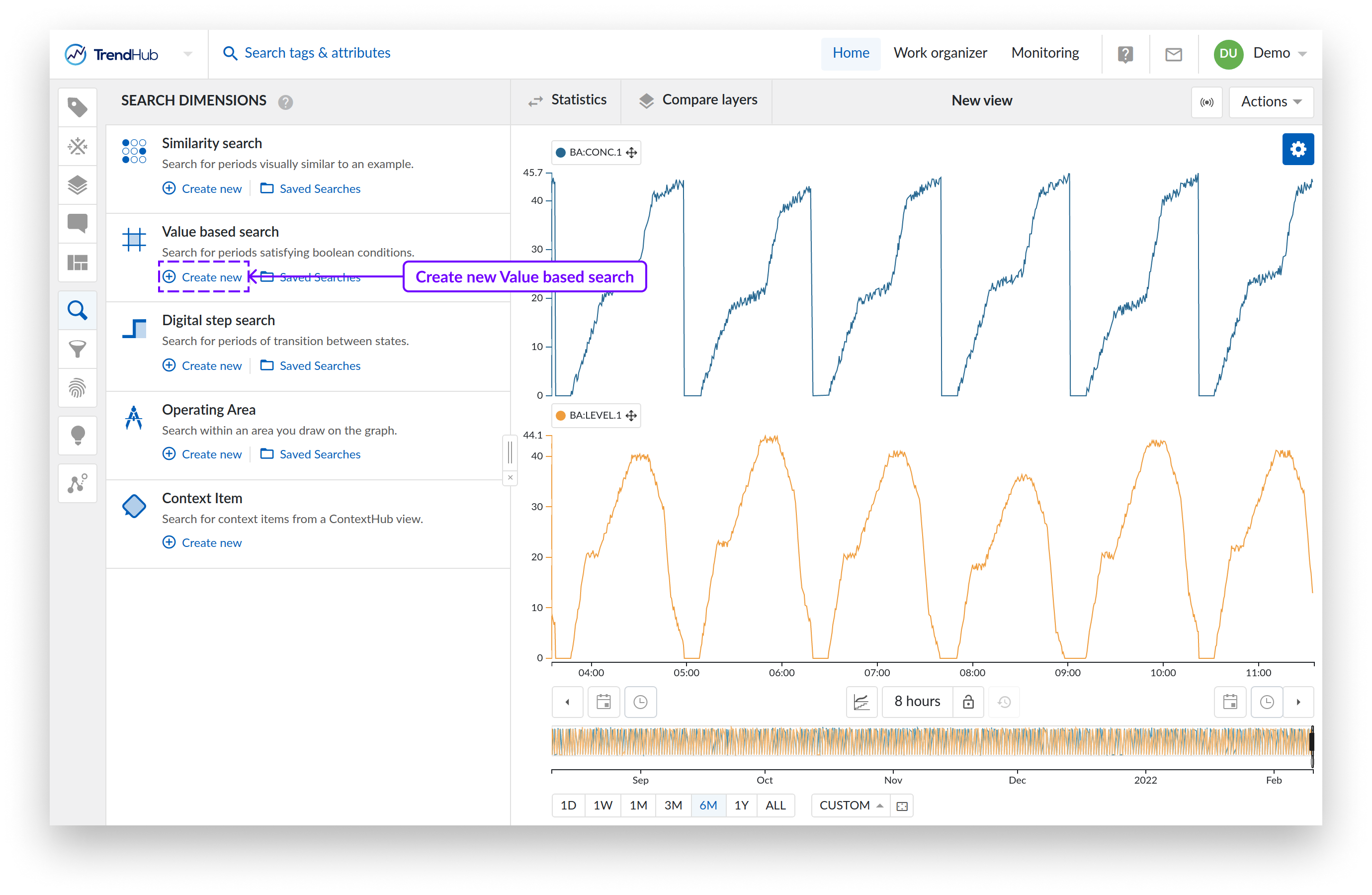
Ajoutez les conditions de recherche (voir “Configurer et modifier les conditions de recherche" ci-dessous).
Appuyez sur le bouton "Rechercher" pour lancer la recherche.
Attendez que la liste des résultats s'affiche. Par défaut, les résultats sont triés et regroupés par score (voir la section Utilisation de la liste des résultats de la recherche pour modifier l'ordre des résultats).
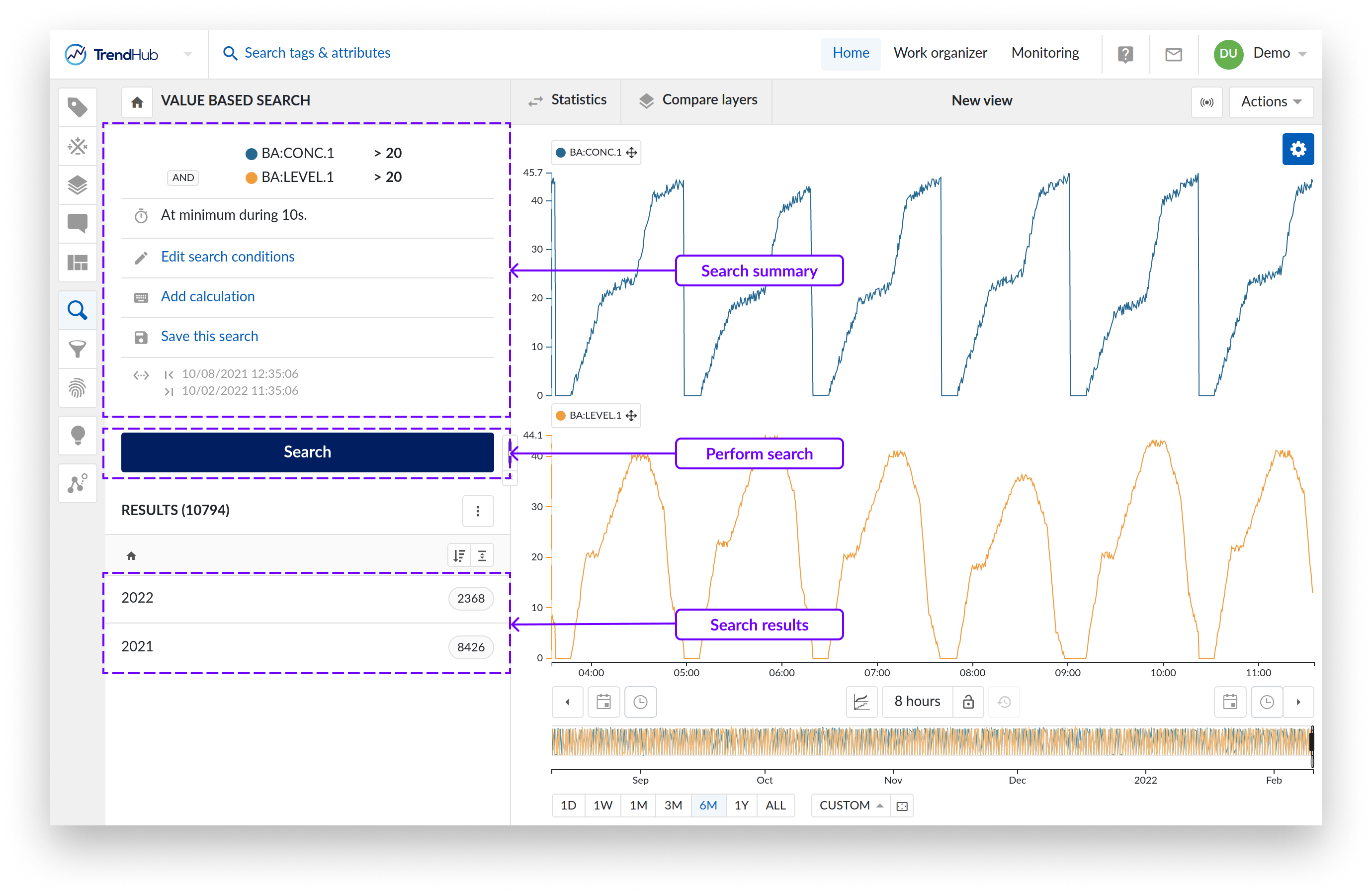
Naviguez dans la liste des résultats pour trouver ceux qui vous intéressent. Ajoutez-les en tant que calques supplémentaires au graphique de focus en cliquant sur le lien "Ajouter un calque".
Sélectionnez le tag ou l'attribut qui vous intéresse. Seules les tags actifs sont disponibles dans le menu déroulant.
Spécifiez la condition et la valeur pour le tag sélectionné.
Pour les tags numériques et les chaînes de caractères, lorsque vous utilisez la condition "=", vous pouvez sélectionner plusieurs états.
Ajoutez plusieurs conditions en cliquant sur le lien "Ajouter une condition". Jusqu'à 10 conditions peuvent être combinées.
En cliquant sur l'opérateur logique dans la recherche de valeur, l'opérateur standard "ET" entre les conditions peut être remplacé par un opérateur "OU".
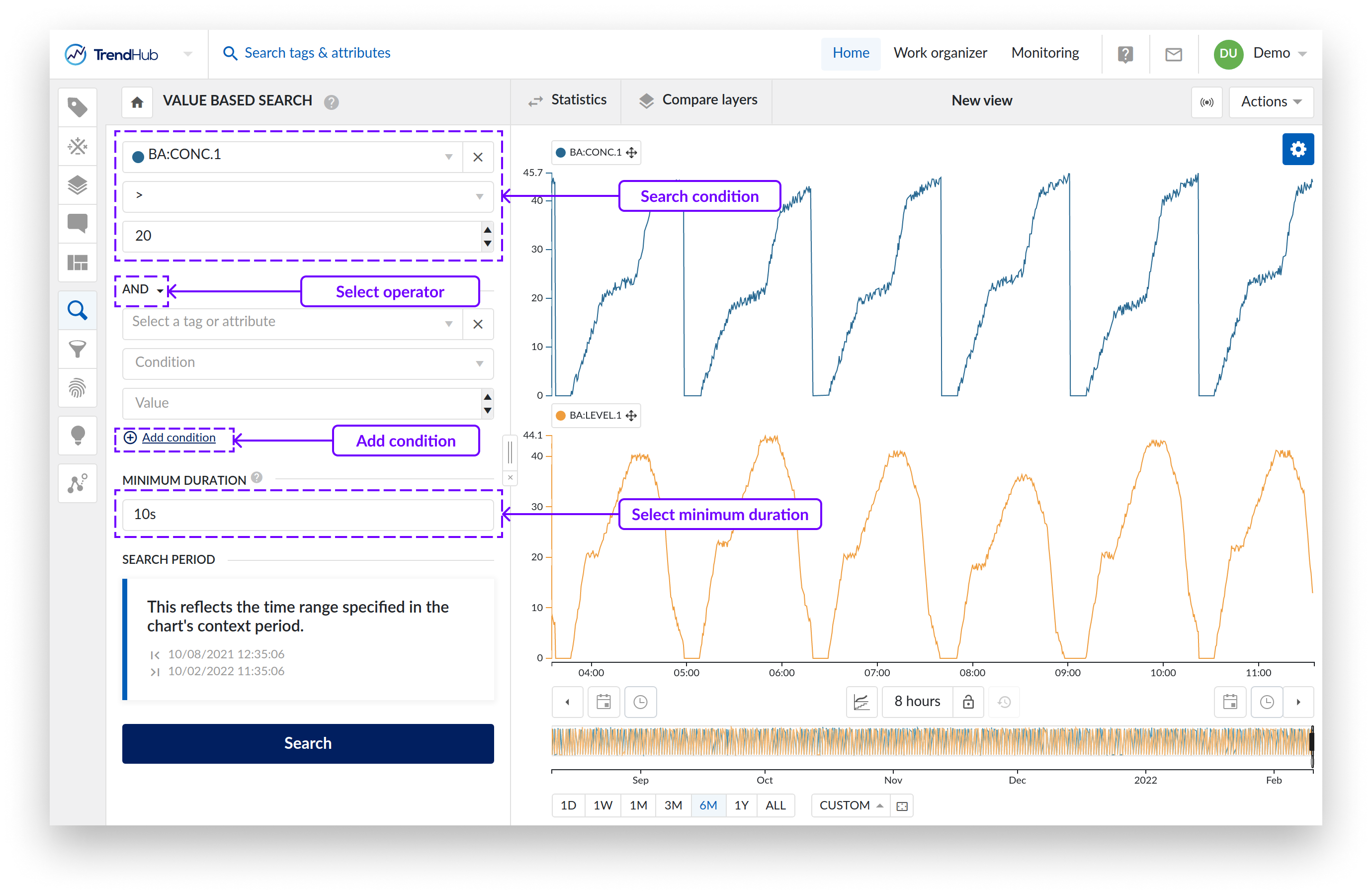
Note
Un seul opérateur peut être utilisé sur toutes les conditions de recherche. Une logique booléenne plus complexe basée sur des combinaisons d'opérateurs ET/ OU/ NON n'est actuellement pas prise en charge. Cependant, les Filtres peuvent souvent être utilisés pour implémenter indirectement une logique plus complexe.
Ajustez la durée minimale pendant laquelle les résultats doivent correspondre aux conditions spécifiées, dans le champ "Durée minimale". Ce paramètre peut être utilisé pour filtrer le bruit du signal (pics brefs qui satisfont aux conditions booléennes spécifiées).
Note
La résolution de l'index détermine la résolution maximale à laquelle les résultats sont disponibles. Cela implique qu'avec une résolution de 1 minute, aucun résultat ne sera trouvé avec une durée inférieure à 1 minute.
Tags analogiques et discrets (numériques)
Les conditions booléennes : <, <=, >, >=, !=, =, sont disponibles.
'Constant' : périodes de temps pendant lesquelles la mesure sélectionnée est constante.
Tag numérique ou chaîne de caractères (non numérique)
Égal '=' : périodes de temps où l'état est égal à l'état ou aux états sélectionnés. Il est possible d'ajouter plusieurs états. Vous pouvez également effectuer une recherche parmi tous les états disponibles.
'Constant' : périodes de temps pendant lesquelles la mesure sélectionnée est constante. Par exemple, une recherche sur un tag d'identification de batch avec la conditions 'Constant' donnerait les périodes de temps correspondant à chaque batch individuel.
Il est possible d'ajouter un ou plusieurs calculs aux résultats de la recherche et à la définition de la recherche, en cliquant sur le lien "Ajouter un calcul". Veuillez consulter la rubrique Calculs sur les résultats de recherche pour plus d'informations sur la façon de travailler avec les calculs.
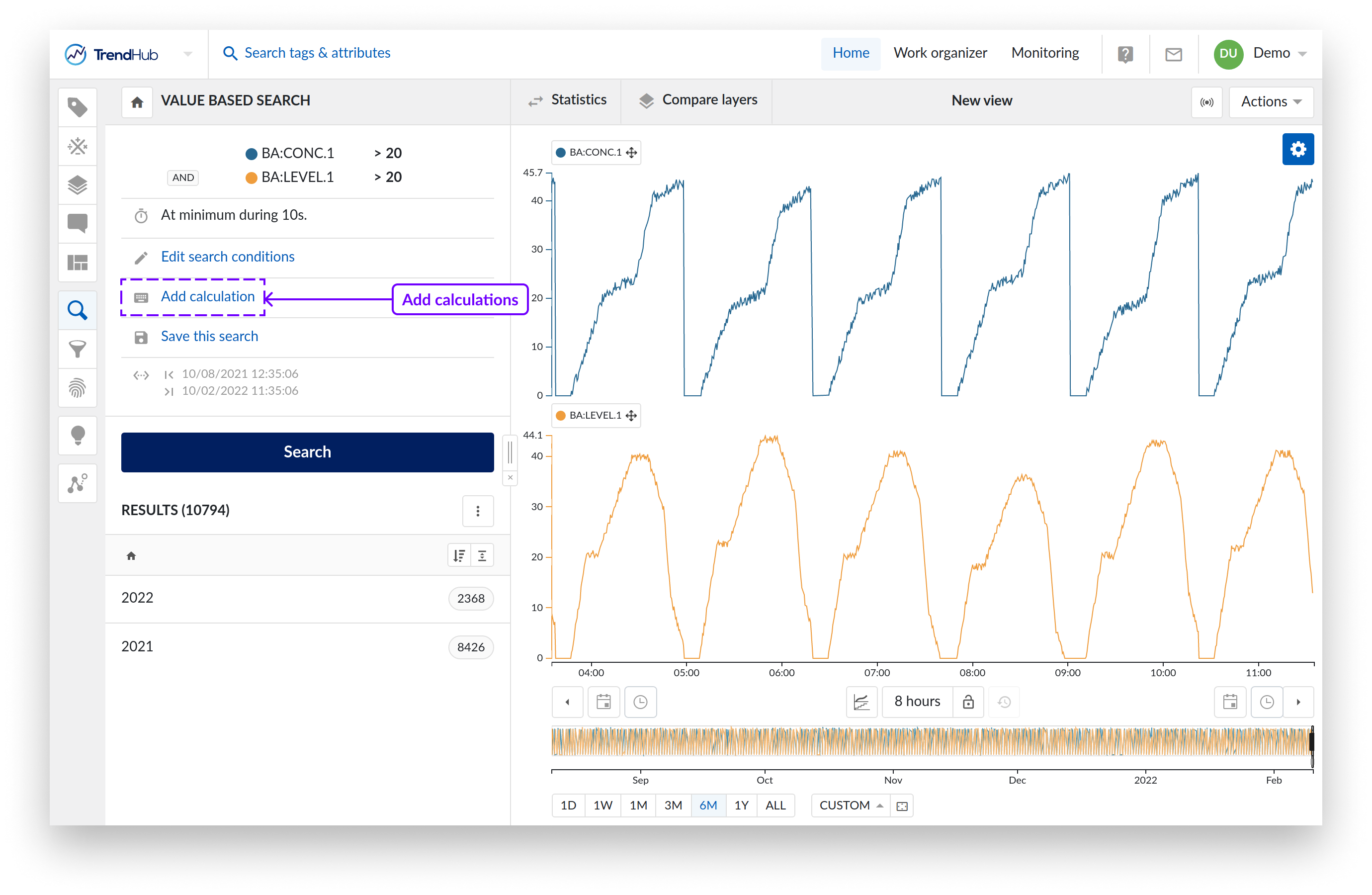
Après avoir créé ou modifié une recherche, pour l'enregistrer, cliquez sur le lien "Enregistrer cette recherche”.
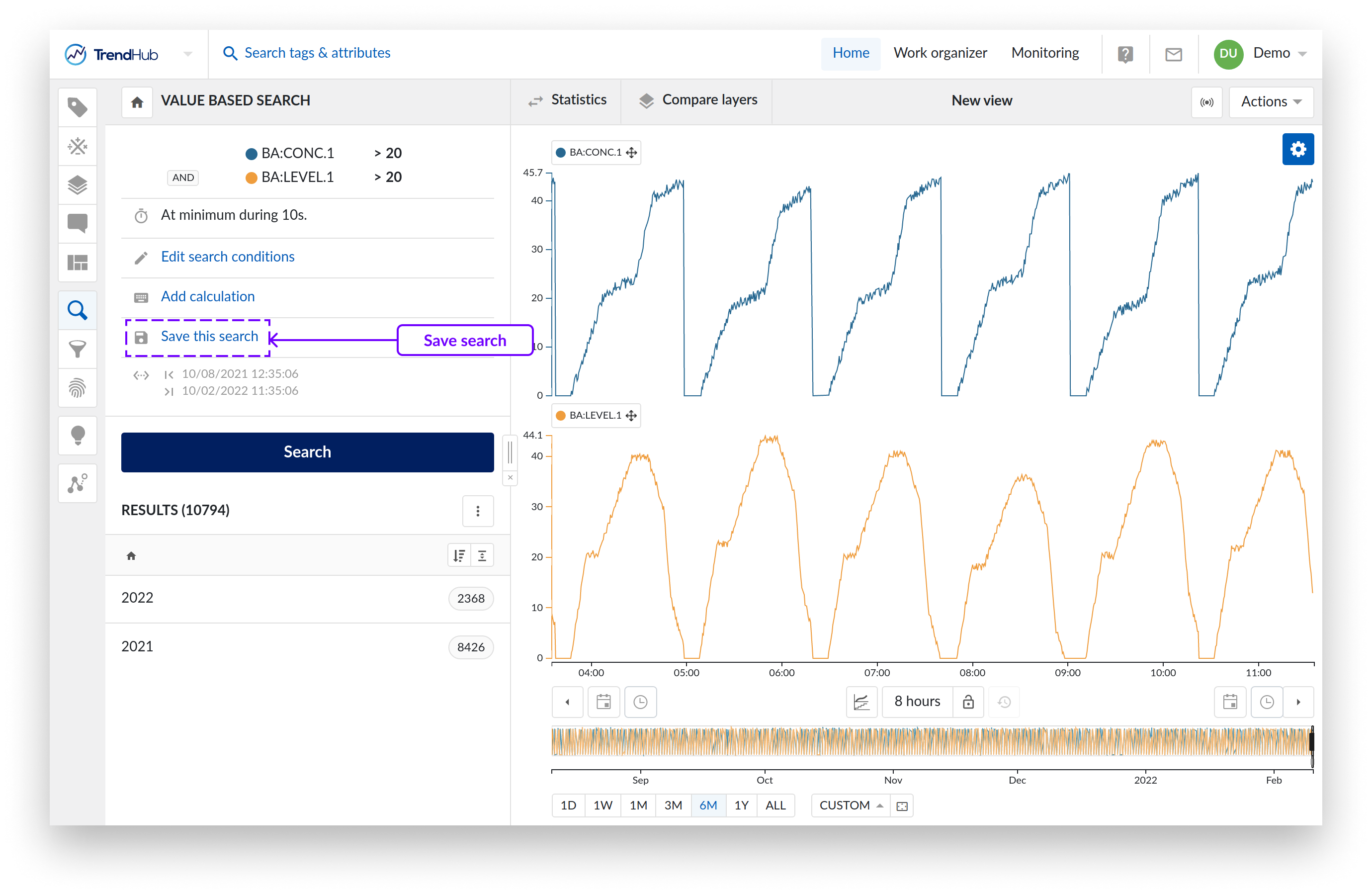
Cette action ouvrira un panneau, où vous pouvez spécifier :
Le nom de la recherche,
Une description,
L’emplacement dans l'Organiseur de travail
Cliquez sur le bouton "Enregistrer la recherche" dans le panneau d'enregistrement de la recherche.
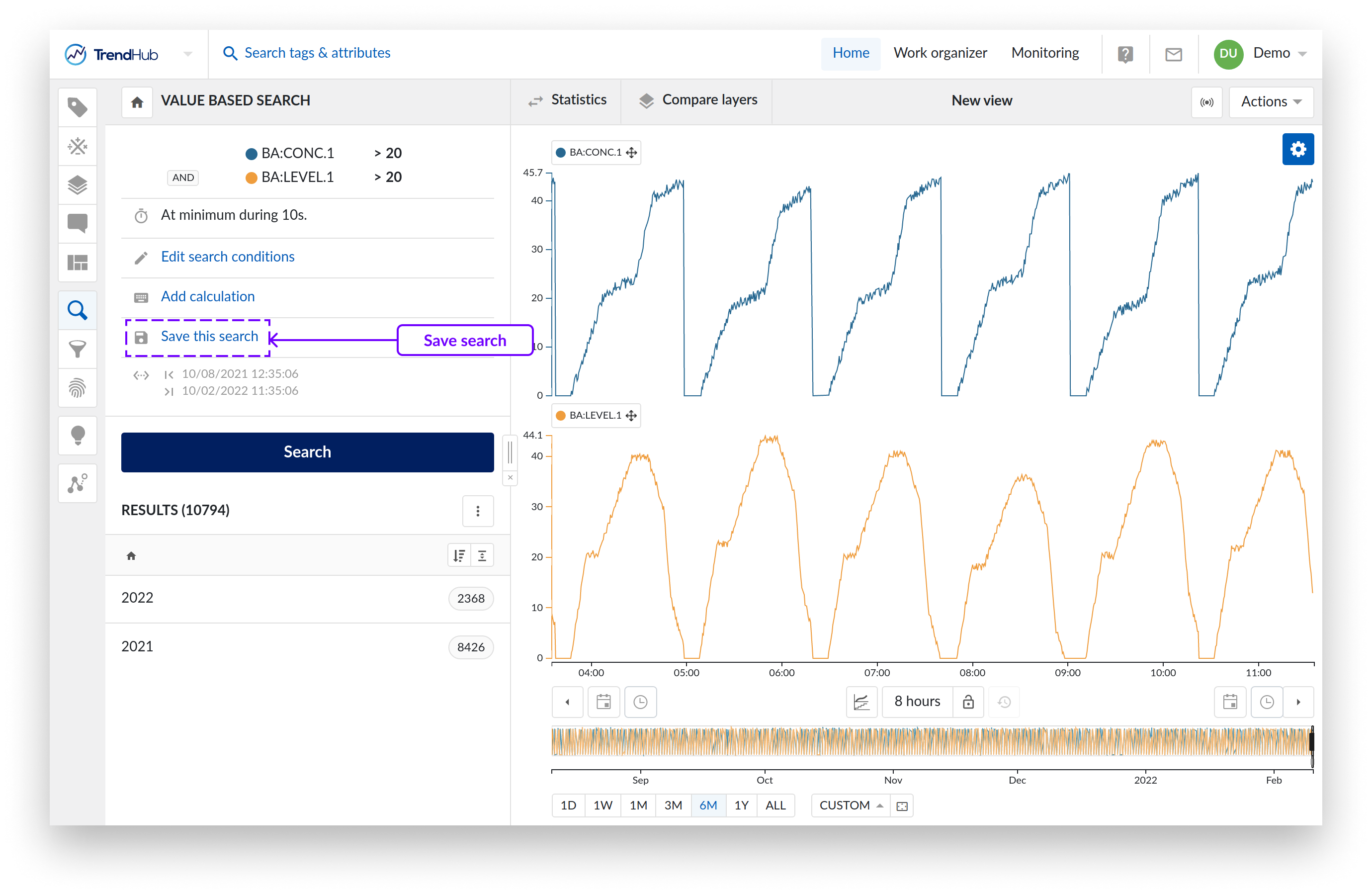
Note
A value based search can also be used as monitor once saved. Lisez le document sur la mise en place de moniteurs pour en savoir plus sur le monitoring.